怎样使用电脑硬盘重装操作系统
1、从网上下载一个操作系统的镜像文件,如图:

2、把这个操作系统的镜像文件移动到非C盘的分区中,并用解压软件将其解压,如图:
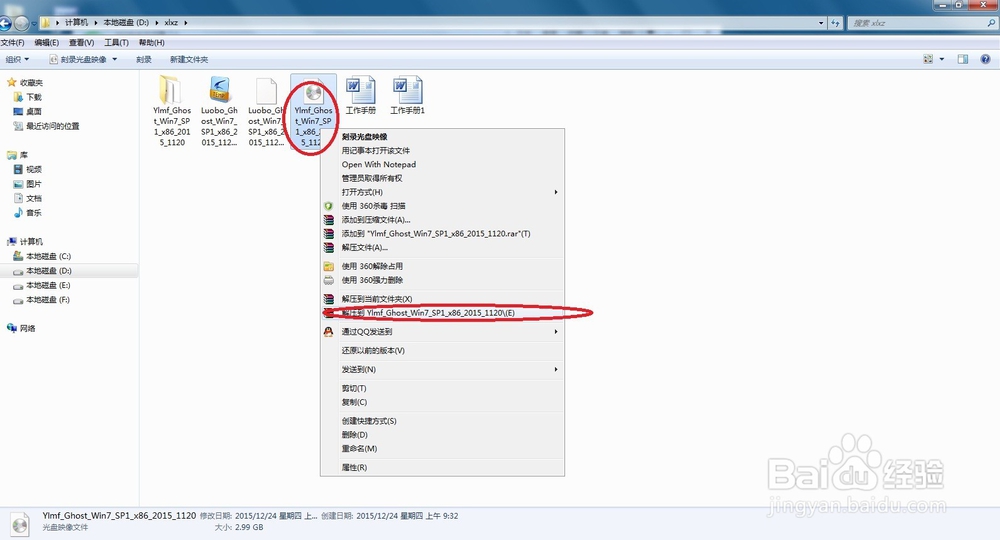
3、稍作等待,等着解压完成,如图:

4、解压完成后,打开文件夹,找到“硬盘安装”,如果没有,则证明这个操作系统不支持硬盘安装,那么我们有必要重新下载一个,如图:

5、把你的桌面及C盘的资料清理一下,把需要的拷贝到其他盘,不要把资料留在C盘的任意位置,这个是应该养成的习惯。双击“硬盘安装”图标,会弹出一个对话框,如图:

6、单击"确定"按钮后,计算机会重新启动,启动后会显示如图界面,不用管它,让它一直滚动,当滚动到100%时,计算机会再次重新启动,如图:

7、重新启动后,会弹出如图界面,仍然不用管直到计算机自己把驱动和软件装完,装完后,有时还会再次重新启动,一般就到开机界面了。

8、这时,设置完网络连接后,计算机就可以正常使用了,如果你对一些软件不需要,可以执行 开始/控制面板/程序和功能 来卸载一些软件。同时,也可以新安装一些你需要的软件。至此重装系统就完成了。如图
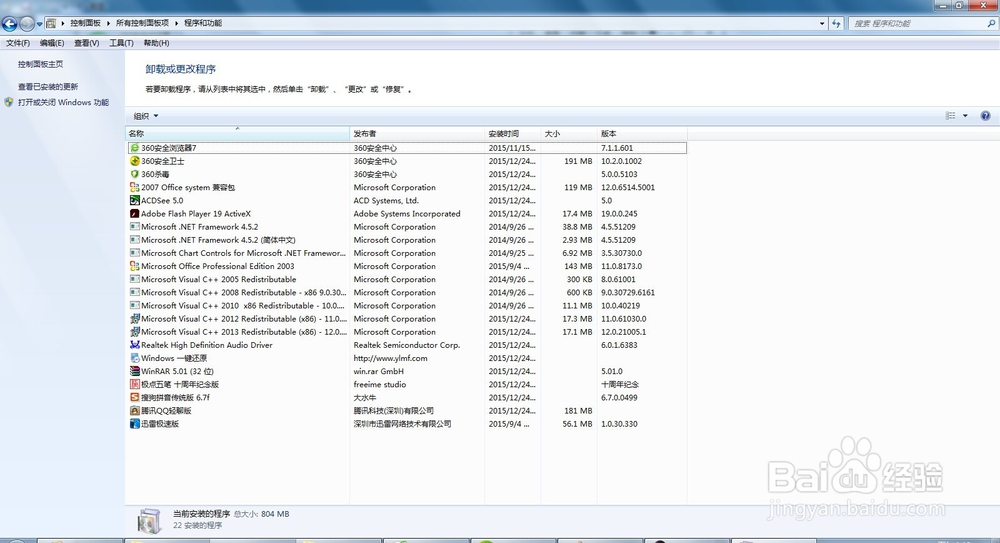
声明:本网站引用、摘录或转载内容仅供网站访问者交流或参考,不代表本站立场,如存在版权或非法内容,请联系站长删除,联系邮箱:site.kefu@qq.com。
阅读量:114
阅读量:152
阅读量:73
阅读量:138
阅读量:106